どうも、成宮です。最近、MacBook Airを導入しました。Macを使うのは子供のときに使ってたPerforma(型番忘れた)以来で、Windowsに慣れきった身としては、とまどうことばかりです。
今回はMacで「Backspace」と「Delete」を使い分ける方法を書いておきます。自分がつまづいた箇所なので、これからWindowsからMacに切り替える人も同じようにつまづくと思いましたので。
《目次》
Windowsとの違い
Windowsだとリターン・キーの上に「Backspace」キーがあって、
それとは別に「Delete」キーがあります。
これが、Macだとリターン・キーの上に「Delete」キーがあるのみで、
「Backspace」キーは見当たりません。
Windowsの「Backspace」キーは、
ひとつ前の文字を消すという操作で使用し、
「Delete」キーは、ひとつ後の文字を消すときに使います。
Macの場合、キーの表示は「Delete」ですが、
操作の効果は、Windowsの「Backspace」キーと同じで、
ひとつ前の文字を消去するというもの。
ややこしいですね。

Macで、ひとつ後の文字を消す方法はないのかと思いましたが、
きちんとありました。
Macの操作でひとつ後の文字を消す方法
その方法は、
「fn」と表示されたファンクションキーと「delete」キーを同時に押すことです。
これで、Windowsでいうところの「Delete」キーと同じ操作ができます。
まとめると、
Macの場合、
●「delete」キーでひとつ前の文字を消す(=Windowsの「Backspace」)
●「fn」+「delete」キーでひとつ後の文字を消す(=Windowsの「Delete」)
ということですね。

「fn」と「delete」の同時押しのコツとしては、
右手の親指で「fn」キーを押したままにして、
中指で削除したい文字の数だけ「delete」キーをタップしてやることです。
高速入力にミスは付き物ですが、
この2種類の削除方法を駆使すれば、スムーズに修正できますので、
必ずマスターしておきたいところですね。
《おまけ》カタカナを入力する方法
Macではカタカナの入力も面倒です。
普通に変換されれば良いのですが、そうでない場合、Windowsのように
強制的にカタカナにする方法が分かりづらいです。
そのやり方は、「control」キーを押しながら「k」キーを押します。
カタカナの「カ(Ka)」で、「k」だと覚えておくと良いですね。
※するどい方はお気づきかと思いますが、この記事は、このジャンルとキーワードでどれだけアクセスが来るかのテスト記事でした。笑



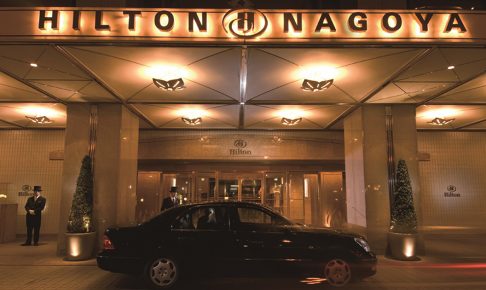






初めてコメントさせていただきます。
ゆうと申します。
ブログ、分かりやすくてかつ細かく書いてあって、
とても魅力的ですね。
デザインはシンプルで見やすいです。
わたしは最近ブログをはじめたばかりなのでぜんぜん及びませんが、応援クリックさせていただきました。
よかったらわたしのブログにも遊びに来ていただけたら嬉しいです。